Użytkownicy komputerów Mac mają do rozważenia nowy program do przetwarzania końcowego, CyberLink PhotoDirector 365. Oprogramowanie do edycji zdjęć jest dostępne w formacie macOS od 2012 roku jako PhotoDirector 4 Ultra. Pozostał jednak w tyle za bardziej zaawansowanym Microsoft Windows PhotoDirector 365. Zmieniło się to wraz z nową wersją PhotoDirector 365 dla komputerów Mac.
Nadal istnieje kilka różnic między wersjami oprogramowania dla komputerów Mac i Windows. Ale program jest pełen niespodzianek. Spójrzmy na wersję na Maca, aby zobaczyć, jak wypada na tle innych programów do przetwarzania końcowego dostępnych na rynku.

Co to jest CyberLink PhotoDirector 365?
PhotoDirector 365 to pełny pakiet do edycji zdjęć przeznaczony dla fotografów hobbystów. Jest skierowany do tych samych odbiorców, co Adobe Photoshop Elements. CyberLink stworzył ten program, aby zaspokoić początkujących. Ale niektóre funkcje sprawiają, że jest to atrakcyjna alternatywa dla bardziej zaawansowanych fotografów.
PhotoDirector 365 zawiera podstawowe narzędzia do edycji zdjęć i wykorzystuje warstwy, takie jak Photoshop. Podobnie jak Lightroom, PhotoDirector 365 to nieniszczący program do edycji. Program nie zmienia oryginalnego pliku. Program posiada również w pełni działający system Digital Asset Management (DAM). Dzięki temu możesz uporządkować tysiące obrazów za pomocą słów kluczowych i systemu ocen.
Jedną z nowych funkcji ostatniej aktualizacji jest integracja z Shutterstock. Obrazy bez tantiem są dostępne do pobrania bezpośrednio do dokumentu. Jednym kliknięciem możesz wybrać zamianę nieba lub dodać osobę lub obiekt.
PhotoDirector 365 jest częścią kolekcji programów do edycji opracowanych przez CyberLink. Firma koncentruje się głównie na produktach Windows. Ale PowerDirector, potężny program do edycji wideo CyberLink, jest również dostępny dla komputerów Mac. W całym artykule przyjrzymy się, jak PhotoDirector 365 porównuje się z Adobe Lightroomem.
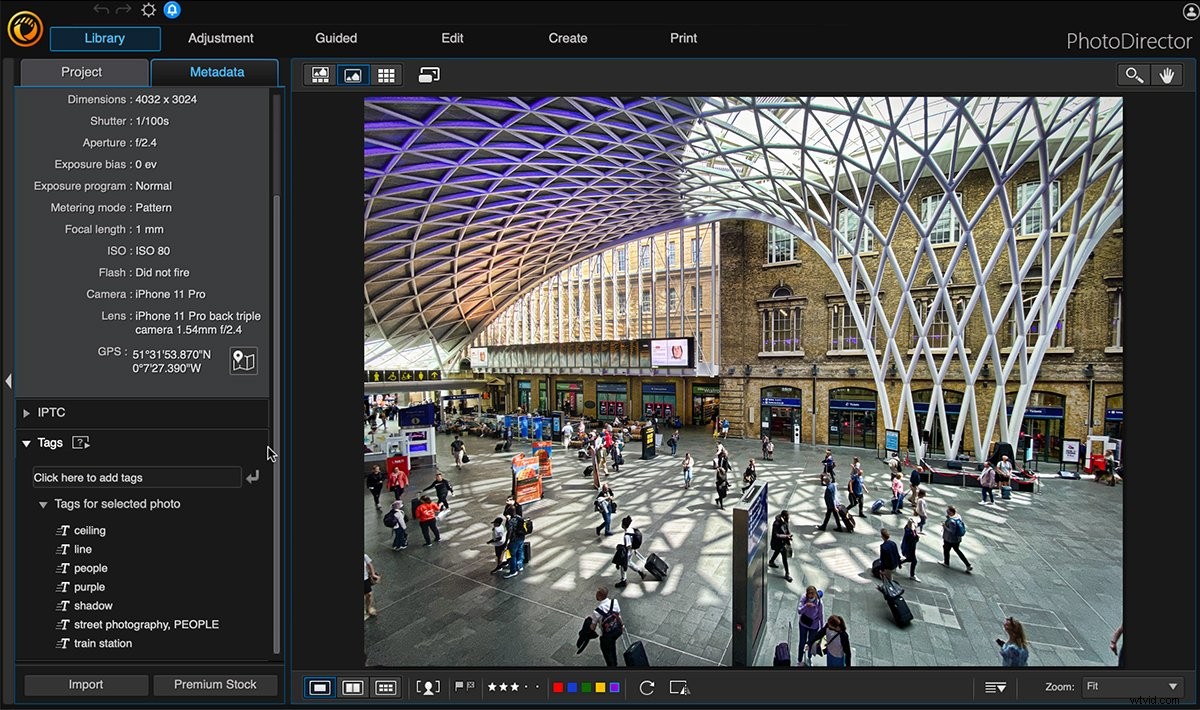
Kluczowe funkcje w interfejsie użytkownika
Przy pierwszym otwarciu programu masz do wyboru tryb ekspresowy lub pełny. Tryb ekspresowy otwiera jedno zdjęcie. Jego obszar roboczy zawiera menu Preset, Express Layer Template i AI Style Transfer. Są to popularne edycje jednym kliknięciem, które szybko zmieniają wygląd Twojego obrazu.

Ale w tym artykule omówimy pełny tryb. Otwierając pełny tryb, zobaczysz sześć modułów. Są to:Biblioteka, Dostosowanie, Prowadzenie, Tworzenie, Edycja i Drukowanie. Moduły znajdują się w górnej części obszaru roboczego. Wybranie modułu otwiera panel sterowania w lewej kolumnie:
- Biblioteka moduł pomaga organizować obrazy i wprowadzać metadane.
- Dopasowanie moduł służy do standardowej edycji obrazu.
- Z przewodnikiem moduł zawiera wiele efektów specjalnych zawartych w programie
- Utwórz moduł pokrywa się nieco z modułem Guided. Ale zawiera również niektóre z bardziej zaawansowanych narzędzi. Umożliwiają one tworzenie GIF-ów i innych produktów wideo.
- Edytuj moduł współpracuje z warstwami do zaawansowanej edycji zdjęć.
- Drukuj jest jak moduł Print Lightrooma.
Moduł biblioteczny
Jak wspomniano, CyberLink PhotoDirector 365 ma w pełni zrealizowany system zarządzania zasobami cyfrowymi (DAM). Moduł Biblioteka zawiera dwie zakładki:
- Projekt zakładka to system zarządzania zdjęciami. Pomaga organizować i znajdować obrazy dzięki opcjom takim jak inteligentne kolekcje, foldery, albumy i tagi.
- Metadane zawiera podstawowe ustawienia aparatu u góry kolumny.
Moduł Biblioteki jest podobny pod względem zawartości do Lightroom. Zawiera narzędzia potrzebne do organizowania i sortowania obrazów.
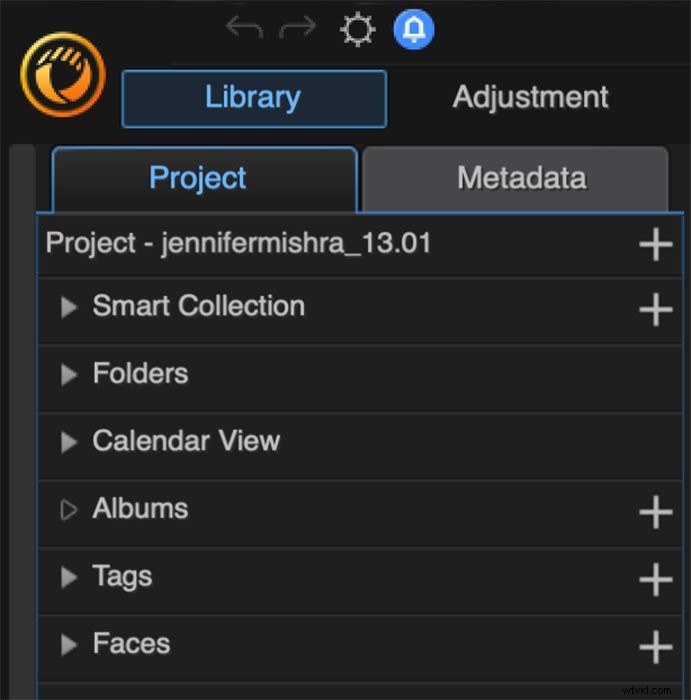
Importowanie i porządkowanie obrazów
Funkcja importu działa jak ta w Lightroomie. Import jest szybki. Ale podobnie jak w przypadku Lightrooma, początkowo renderowanie obrazów może być powolne. Po zniknięciu pokrętła ładowania mogą minąć pełne dwie sekundy, zanim zdjęcie zostanie rozwiązane.
Czyta wiele różnych typów plików, w tym pliki surowe. Opcja Zaawansowane umożliwia dodawanie metadanych lub ustawień wstępnych do importowanych obrazów. Możesz zrobić dodatkową kopię, zmienić nazwę obrazu i dodać prawa autorskie. Możesz także zastosować automatyczną poprawkę dla tonu i odszumiania.
Rozpoznawanie twarzy to wielka rzecz. CyberLink jest jedną z czołowych firm w technologii rozpoznawania twarzy. Do tej wersji dodano tagowanie twarzy AI. Szybko znajduje znajome twarze. Rozpoznawanie twarzy znacznie się poprawiło w porównaniu z poprzednią wersją na komputery Mac. Ale to jeszcze nie jest do poziomu wersji Windows. Próbowaliśmy automatycznie wykrywać twarze, ale bez powodzenia.
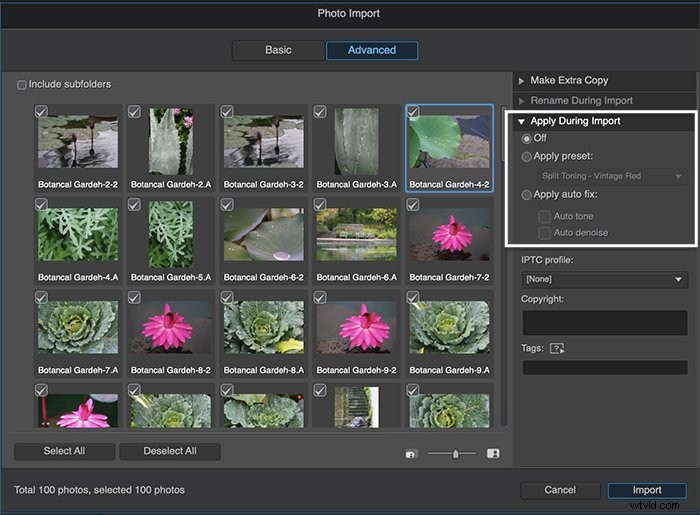
Zdjęcia stockowe premium to jeden z najnowszych dodatków do PhotoDirector 365. Zamiast importować własne obrazy, pobierz bezpośrednio z Shutterstock lub iStock do swojego projektu. Te obrazy pojawiają się obok Twoich własnych. Są nie do odróżnienia od zdjęć importowanych z aparatu. Ten dodatek sprawia, że PhotoDirector 365 jest bardziej atrakcyjny dla projektantów. Ale może nie być tak przydatne dla fotografów.

Flagi, oceny i kody kolorów ułatwiają sortowanie i usuwanie obrazów. Wybierz najlepsze do edycji i zaznacz inne do usunięcia. Klawisze skrótu przyspieszają proces. Ale nie mogłem znaleźć sposobu na automatyczne wyprzedzanie zdjęć, co spowalnia proces selekcji. Po oznaczeniu obrazów możesz je sortować za pomocą różnych filtrów. Pomagają sortować zdjęcia według aparatu i obiektywu. Możesz też uporządkować zdjęcia według ustawień, takich jak czas otwarcia migawki lub ocena.
Kolekcje i metadane
CyberLink PhotoDirector 365 automatycznie sortuje obrazy w inteligentne kolekcje. Należą do nich najnowsze importy i ostatnio edytowane zdjęcia. Możesz także tworzyć własne inteligentne kolekcje lub albumy. Twarze rozpoznawane przez sztuczną inteligencję z innych importów są zorganizowane w oddzielne kolekcje.
Oddzielna zakładka zawiera metadane. Możesz szybko zobaczyć dane EXIF i dodać informacje i tagi IPTC. Dodawanie tagów było nieco powolne, ponieważ musisz kliknąć ikonę Enter po każdym wpisie. Nie mogłem znaleźć sposobu na szybkie dodanie wielu tagów.
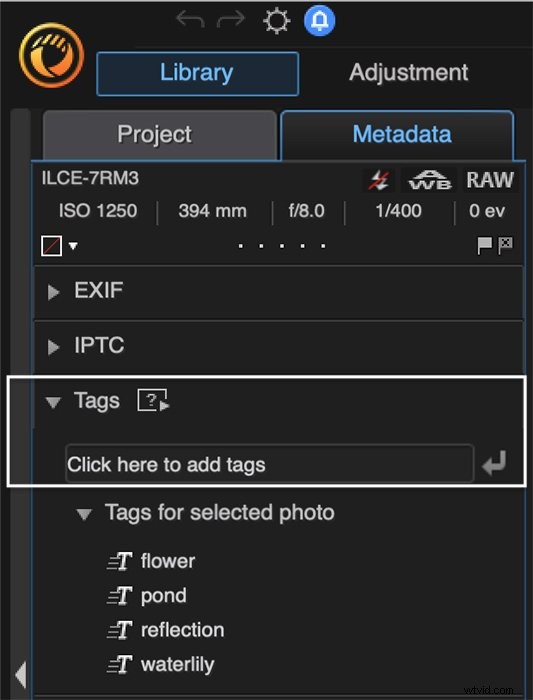
Moduł regulacji
Moduł regulacji przypomina edycję zdjęć w Lightroomie. Zawiera podstawowe narzędzia do korekcji kolorów i tonów. Podobnie jak Lightroom, są to ogólne edycje zdjęć, a nie zaawansowane narzędzia do manipulacji zdjęciami. Narzędzia do edycji są podobne do tych, które można znaleźć w module Develop Lightrooma. Ale istnieje kilka narzędzi unikalnych dla PhotoDirector 365.
Presety
Możesz wybrać pracę z ustawieniami wstępnymi lub ręcznie dostosować ustawienia. W zakładce Preset jest wstępnie załadowanych ponad pięćdziesiąt presetów. Te szybko zmieniają wygląd Twojego zdjęcia. Możesz jednak spersonalizować ustawienie wstępne, przełączając się na kartę Ręcznie, aby dostosować ustawienia. Możesz także tworzyć własne ustawienia wstępne. Możesz też pobrać ustawienia wstępne z DirectorZone, społeczności użytkowników CyberLink.

Narzędzia dostosowania regionalnego i globalnego
Użytkownicy Lightroom poczują się jak w domu w sekcji ręcznej regulacji. Na górze kolumny znajduje się histogram. Za nim znajdują się Narzędzia dostosowania regionalnego (ikony), takie jak przycinanie, gojenie plam i narzędzia pędzla. PhotoDirector 365 zawiera również narzędzie Zaznaczanie. Działa to podobnie do narzędzia Zaznaczanie w Photoshopie. Pozwala klikać i przeciągać segmenty, aby je wybrać.
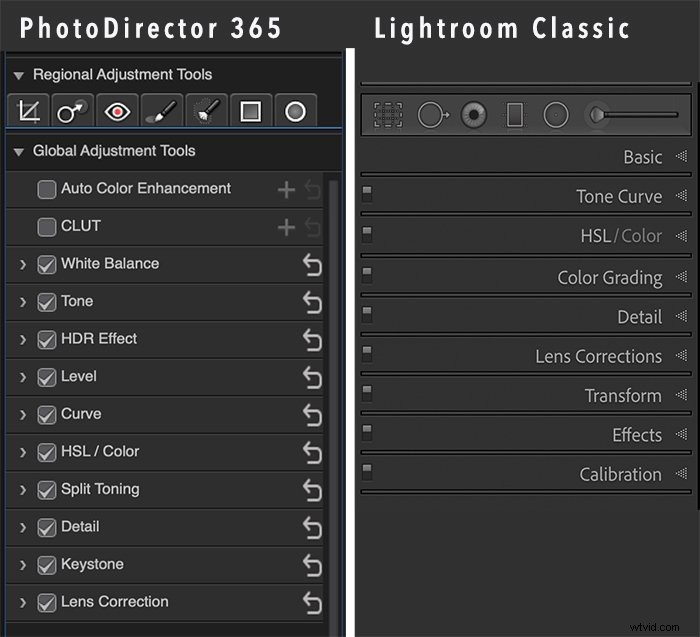
Spójrzmy na listę Narzędzi do globalnego dostosowania :
- Automatyczne ulepszanie kolorów to nowa funkcja. To narzędzie AI wyjaśnia kolory na twoim obrazie. Funkcja przed i po pozwala zobaczyć, co się zmieniło. Stopień wzmocnienia kolorów można dostosować za pomocą suwaka. Ale nie masz żadnej innej kontroli nad efektem.
- KLUT jest kolejnym narzędziem. Akronim może być nieznany użytkownikom Adobe. Oznacza menedżera tabeli kolorów. Szablony CLUT zmieniają kolory na Twoim obrazie. Wyniki są podobne do ustawienia wstępnego z dzielonym tonowaniem. Nieco mylące, terminem używanym dla różnych wyglądów jest „szablon”. Może to służyć do odróżnienia CLUT od ustawień wstępnych.
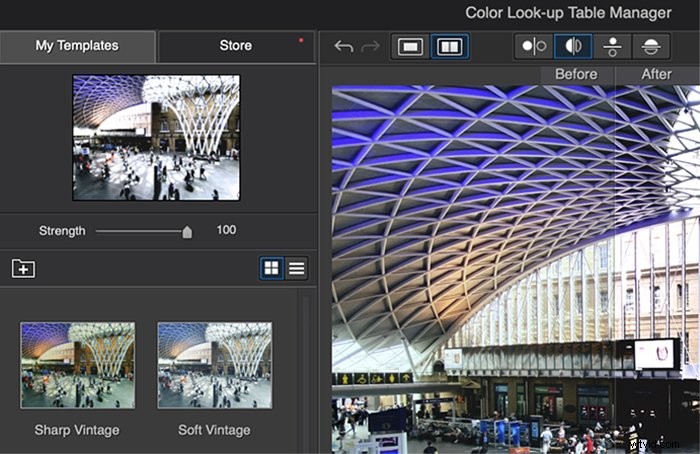
- Balans bieli i Ton śledzić. Panel Ton jest jak panel Podstawowy w Lightroomie. Zawiera suwaki, które kontrolują ekspozycję, kontrast i ogólne nasycenie kolorów. PhotoDirector 365 zawiera suwak ekspozycji półtonów, którego nie ma w programie Lightroom. Etykietowanie jest nieco inne. Białe są „najjaśniejsze”, a czarne są „najciemniejsze”. Uwzględniono również przejrzystość, jaskrawość, nasycenie i odmętnienie, większość pod nagłówkiem Tinge.
- Efekt HDR Panel przeznaczony jest dla fotografów lubiących wygląd HDR. Możesz kontrolować blask i szczegóły krawędzi, nadając obraz HDR za pomocą jednego obrazu.
- PhotoDirector 365 umożliwia wybór Poziomu i Krzywa płyta. Działają one jak narzędzia o tej samej nazwie w Photoshopie.
- Panel HSL działa jak panel o tej samej nazwie w Lightroomie. Możesz dostosować odcień, nasycenie i luminancję (HSL) poszczególnych kolorów.
- Podzielone tonowanie panel daje wybór. Możesz dodać kolor do świateł i cieni. Opcja podziału na trzy sposoby dodaje regulację tonów średnich. Regulacja dwukierunkowa jest uproszczona. To jak podzielone tonowanie w Lightroomie, zanim Adobe wprowadził panel Color Grading. Opcja trójstronna wykorzystuje koła kolorów, takie jak obecna wersja Lightroom.
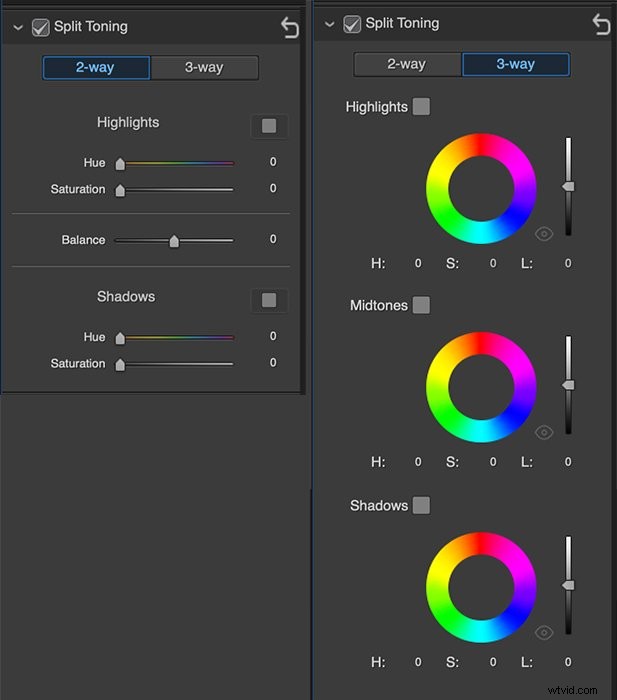
- Szczegóły panel kontroluje ostrość i redukcję szumów. Podobnie jak Lightroom, przytrzymanie klawisza Option spowoduje wyświetlenie maski wyostrzania. PhotoDirector 365 zawiera również przycisk maski „pokaż dotknięte obszary”. Pomagają one zobaczyć zmiany. Po cichu w panelu szczegółów znajduje się narzędzie Denoise AI. Spowoduje to automatyczne usunięcie szumu z obrazu, którego nie ma w Lightroomie. Podczas korzystania z suwaków odszumiania wyniki są podobne do odszumiania w programie Lightroom. Ale żaden program nie konkuruje z dedykowanymi programami odszumiania, takimi jak Topaz DeNoise.
- Kamienie kluczowe panel dostosowuje geometrię obrazu. Korekty są bardzo podstawowe. Możesz dostosować tylko 2 wymiary obrazu. Lightroom pozwala na sterowanie 6. PhotoDirector 365 również nie posiada funkcji automatycznego prostowania. Przynajmniej nie ma go w panelu regulacji. W module Edycja znajdują się bardziej zaawansowane narzędzia do transformacji.
- Liczba obiektywów obsługiwana w Korekcja obiektywu panel jest ograniczony. W przypadku naszych obrazów testowych PhotoDirector 365 prawidłowo zidentyfikował producenta aparatu. Ale nie zapewniał do końca odpowiedniego obiektywu. Możesz poprosić o powiadomienie, gdy korekta dla określonego obiektywu stanie się dostępna. Obiektyw, o którym mowa, jest jednak starszy i raczej nie będzie przedmiotem aktualizacji. Bardziej niepokojące było to, że program nie rozpoznawał zdjęć zrobionych iPhonem 11.
Moduł dostosowania a moduł rozwoju
Moduł regulacji PhotoDirector 365 i moduł Develop Lightrooma wyglądają podobnie. Każdy program posiada unikalne narzędzia. Lightroom zawiera korekty tekstury, winietowania i ziarna. Lightroom posiada również panel kalibracji. PhotoDirector 365 ma dodatkowe narzędzie do zaznaczania i ulepszenia kolorów AI. PhotoDirector 365 zawiera również panel efektów HDR i opcję automatycznego usuwania szumów.
Oba programy nie są destrukcyjne. W dowolnym momencie możesz wrócić do historii edycji zdjęć lub zresetować i rozpocząć edycję od zera. Panel historii w Lightroomie jest łatwy do znalezienia. Dostęp do panelu historii w PhotoDirector 365 był trudniejszy. (Kliknij ikonę Wyświetl historię pod obrazem, aby otworzyć wyskakujące okno historii. Anuluj lub zastosuj zmianę, aby zamknąć okno i powrócić do edycji.)
Kliknięcie opcji automatycznego tonu pokazuje, co według każdego programu wymaga naprawy na obrazie. Lightroom i PhotoDirector 365 dały różne wyniki. PhotoDirector 365 rozjaśnił obraz. Lightroom go zaciemnił. Lightroom zrobił więcej z kontrastem, cieniami, bielą i czernią. Lightroom dodał też trochę życia.
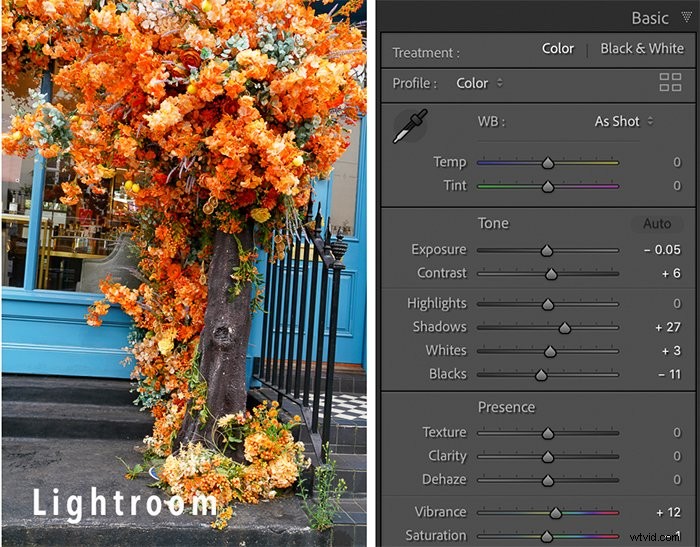
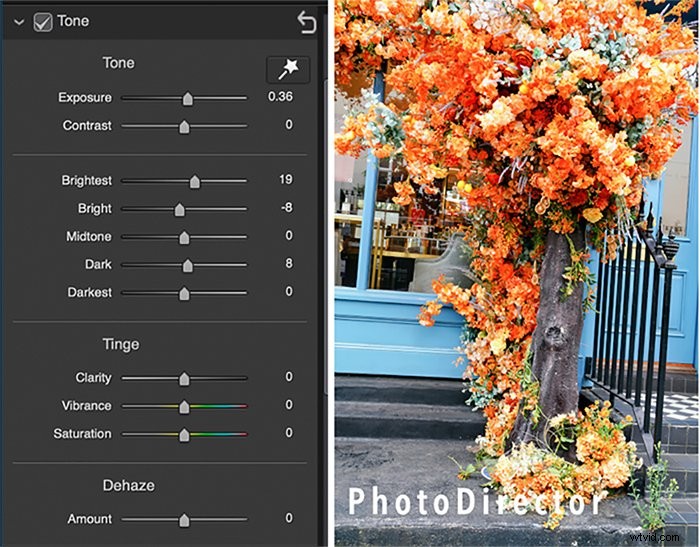
Ale przy ręcznym dostosowywaniu ustawień w obu programach wyniki były takie same. Porównaj wynik PhotoDirector po lewej stronie z wynikiem Lightroom po prawej.


PhotoDirector 365 kontra Lightroom Werdykt – remis
Zarówno Lightroom, jak i PhotoDirector 365 zapewniają narzędzia potrzebne do porządkowania obrazów. PhotoDirector 365 umożliwia zarządzanie zdjęciami i dokonywanie podstawowych korekt obrazu. Jest łatwy w użyciu, a uzyskana jakość przypomina Lightroom. Każdy program ma kilka narzędzi, których nie ma drugi. Ale w większości programy są identyczne. Ale jeszcze nie skończyliśmy patrzeć na PhotoDirector 365. Istnieją dwa dodatkowe moduły do rozważenia, które wykraczają poza możliwości Lightrooma.
Moduł z przewodnikiem
Moduł Guided to miejsce, w którym błyszczy PhotoDirector. Ta sekcja przypomina niektóre kreatywne narzędzia w Luminar AI i efekty w ON1 Photo Raw. Są to narzędzia do ulepszania obrazu poza wszystko, co może zrobić Lightroom. Możesz dodać rozmycie i bokeh. Możesz też spróbować nakładać tekstury i dodawać efekt promieni świetlnych. Wiele z tych efektów można było stworzyć w Photoshopie. Ale potrzebujesz dodatkowej wiedzy i czasu.
Wybranie modułu Guided otwiera nowy zestaw paneli. Należą do nich Upiększanie osób, Efekty fotograficzne i Animacja. Ale jest o wiele więcej możliwości.
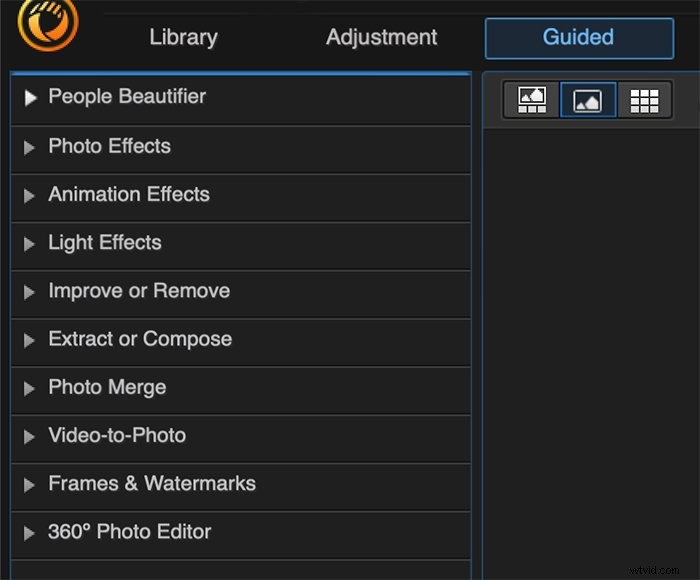
Efekty fotograficzne
Efekty fotograficzne obejmują nowe narzędzie do zastępowania nieba i transfer stylu AI. Zastosuj efekt zastąpienia nieba jednym kliknięciem. Możesz mieszać kolory pierwszego planu i nieba. Możesz także zmienić ostrość na nowym niebie, aby dopasować odległe rozmycie, jeśli pojawia się na pierwszym planie. Wybór nieba AI działa dobrze, gdy niebo i pierwszy plan są dobrze rozdzielone. Masz narzędzie Pędzel w panelu Zastąpienie nieba, aby oczyścić niebo, jeśli sztuczna inteligencja jest niedoskonała. W osobnej recenzji porównaliśmy zastąpienie nieba PhotoDirector 365 z innymi programami, takimi jak Photoshop. Wyniki były konkurencyjne.
AI Style Transfer jest unikalny dla PhotoDirector 365. Dodaje malarski efekt do twojego obrazu. Istnieje wiele załadowanych stylów, a więcej można uzyskać w sklepie CyberLink. Możesz selektywnie zastosować Style Transfer do tła. I możesz ograniczyć wpływ na temat.

Efekty animacji
Efekty animacji wyróżnia PhotoDirector 365 na tle innych programów do edycji zdjęć. Efekty animacji rozpoczęły się w aplikacji mobilnej. Ale byli tak popularni, że CyberLink dodał animację do swoich edytorów zdjęć na pulpicie.
Istnieje specyficzny efekt animacji zdjęć. Ale miej oko na pole wyboru Włącz efekt animacji. Jest to dostępne tylko w niektórych efektach. Ale kiedy jest dostępny, możesz animować swoje obrazy jednym kliknięciem. Spraw, by chmury unosiły się po niebie. Niech flary na obiektywie będą świecić w oprawie.
Dodatkowo możesz dodać muzykę do wszystkich animacji. Program zawiera muzykę w tle. Możesz też skorzystać z muzyki dostępnej w serwisie Shutterstock. Efekt Beat animuje ruch w rytm muzyki. Możesz kontrolować rozmiar i czas trwania ruchu. Pliki zapisz jako MP4 lub GIF. Ale podczas eksportu kolory się zmieniły.
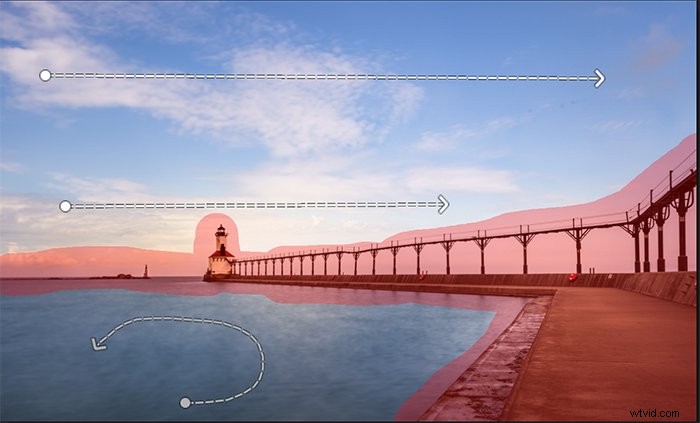
Inne efekty
Istnieją dziesiątki innych efektów. Efekty są łatwe do nałożenia jednym kliknięciem. Każdy efekt ma swój własny panel regulacji. Masz kontrolę nad tym, jak efekt wygląda na Twoim obrazie. People Beautifier zawiera korekty ciała, takie jak filtr Skraplanie w programie Photoshop. Możesz łączyć obrazy z bracketingiem lub dodawać efekty świetlne, takie jak rozbłyski słoneczne. Jest nawet edytor zdjęć 360 stopni. Narzędzie Deblur to niezły kawałek sztucznej inteligencji. Nie rozwiąże wszystkich problemów z ostrością. Ale usunie niewielkie rozmycie ruchu.
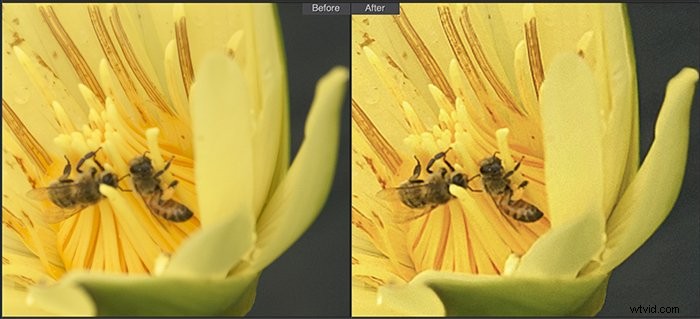
Nie rozmawialiśmy nawet o opcjach wideo na zdjęcie. Zrób zdjęcie z filmu. Twórz panoramy lub animowane GIF-y z wideo lub wielu klatek. Zamień twarze na zdjęciu grupowym. I tak dalej. Kreatywne wykorzystanie wideo nie jest niespodzianką. CyberLink to firma specjalizująca się w oprogramowaniu do edycji wideo. Same efekty w module Guided są warte ceny programu. Istnieją dziesiątki efektów do zbadania i wszystkie są łatwe w użyciu.
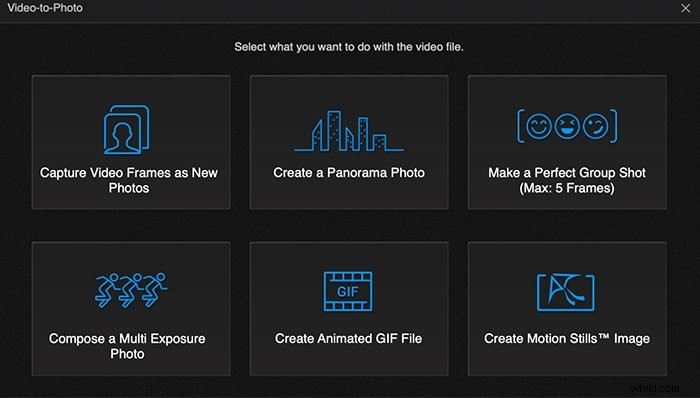
Utwórz moduł
Moduł Create to wcześniejsza wersja modułu Guided. Tutaj możesz tworzyć animowane GIF-y, pokazy slajdów i ruchome zdjęcia.
Edytuj moduł
Moduł Edit służy do bardziej zaawansowanej edycji obrazu. Jest to odpowiedź PhotoDirector 365 na Photoshopa. Wybranie modułu Edycja otwiera inny obszar roboczy. Ikony narzędzi pojawiają się na pasku narzędzi podobnym do programu Photoshop po prawej stronie ekranu. Wybranie narzędzia powoduje wyświetlenie zestawu opcji po lewej stronie paska narzędzi. Lewa kolumna symuluje panel warstw w Photoshopie, wraz z trybami mieszania.
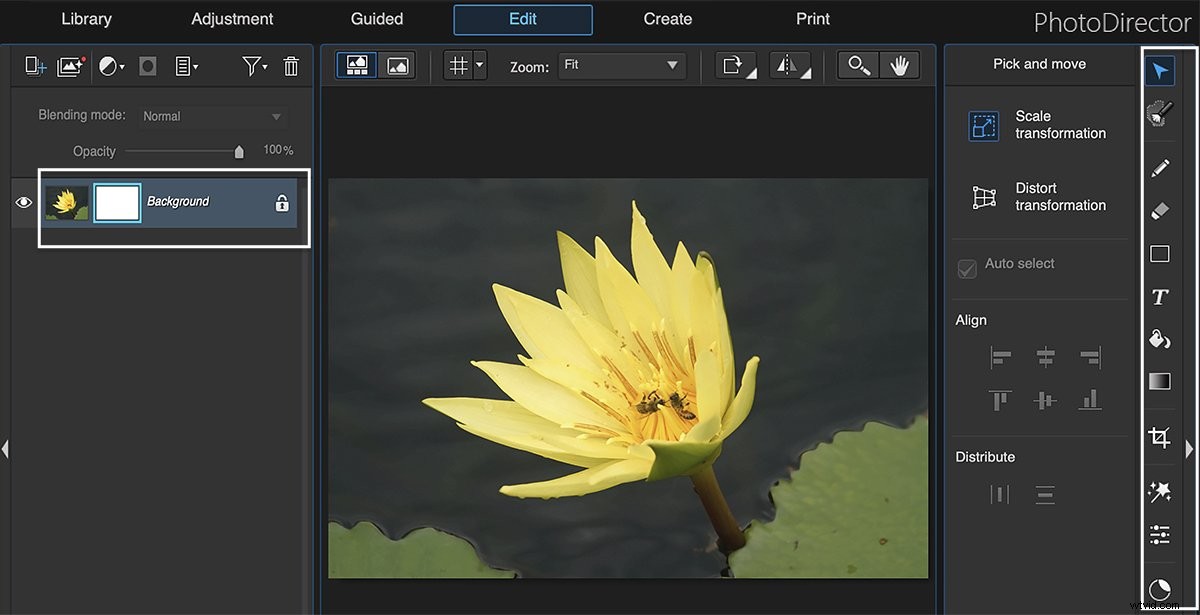
Moduł Edit zawiera narzędzia Distortion. Te opcje rekompensują bardziej ograniczone korekty geometrii w module Dopasowanie. Możesz także dodać tekst lub clipart. Narzędzia Pędzel i Zaznaczanie będą znajome użytkownikom programu Photoshop.
Jak wspomniano wcześniej, możesz wyszukiwać i dodawać zdjęcia stockowe z serwisów Shutterstock i iStock. Fotografowie mogą drapać się po głowach i zastanawiać się, dlaczego tak jest. Dla klientów korzystających z programu PhotoDirector 365 do projektowania jest to cenna funkcja. Możesz wyszukiwać i pobierać zdjęcia bez wychodzenia z programu. Obraz jest dodawany do warstwy, gotowy do edycji. Ekspresowe szablony warstw w module Edycja jeszcze bardziej przemawiają do projektantów. Pomaga im to konkurować z witrynami takimi jak Canva.
Dopasowania i narzędzia z przewodnikiem są dostępne bezpośrednio z modułu Edycja. Kliknij ikonę Dopasowanie, a pojawi się okno przypominające Adobe Camera Raw. Kliknij ikonę magicznej różdżki, aby wyświetlić listę efektów z przewodnikiem. Nie wszystkie korekty lub efekty są dostępne, ale jest ich wiele, w tym wymiana nieba. Niestety w dużej mierze brakuje efektów animacji. Musisz dodać animację w module Guided lub w Create.
Zastosowanie efektu w module Edycja dodaje go jako warstwę. Możesz użyć maski warstwy, aby ograniczyć jej wpływ na obraz. Możesz także dodać wiele efektów i zmienić tryby mieszania i krycie każdego z nich.
Tak więc moduł Edit działa jak odchudzony Photoshop. Byłoby dla ciebie łatwe, aby ten obszar roboczy stał się bazą domową. Musieliby opuścić moduł Edytuj tylko po to, aby dodać animację lub skorzystać z bardziej zaawansowanych narzędzi do regulacji.
Opcje cen i subskrypcji dla PhotoDirector 365
CyberLink stworzył wiele różnych produktów. PhotoDirector to narzędzie do edycji zdjęć firmy. PowerDirector służy do edycji wideo. Pakiet reżyserski obejmuje oba te elementy. Ale ta druga opcja nie jest dostępna dla użytkowników komputerów Mac. Wersja programu PhotoDirector 365 na komputery Mac została ulepszona dzięki ostatnim przesłanym plikom. Ale oprogramowanie do edycji wideo pozostaje bardziej ograniczone niż wersja Windows.
Firma oferuje różne opcje subskrypcji i licencji wieczystych dla swojego oprogramowania Windows. Wersja na Maca została zaktualizowana, ale nadal pozostaje w tyle za wersją programu dla systemu Windows. Użytkownicy komputerów Mac mają tylko jedną opcję subskrypcji. Wraz z subskrypcją otrzymujesz aktualizacje programu w miarę ich udostępniania. Co miesiąc otrzymujesz również nowe funkcje, takie jak pakiety warstw, czcionki i szablony. Będziesz mieć również dostęp do społeczności DirectorZone.
Niestety, subskrypcja na komputery Mac nie obejmuje obecnie przechowywania w chmurze. Ale nawet bez przechowywania w chmurze subskrypcja to okazja. Cena to teraz mniej niż połowa kosztu abonamentu fotograficznego Adobe. Za tę cenę otrzymujesz program, który wykracza poza połączenie Lightrooma i Photoshopa.
Jeśli chcesz wypróbować program, możesz skorzystać z bezpłatnego 30-dniowego okresu próbnego. Jeśli zdecydujesz się na wykupienie abonamentu, będziesz musiał ponownie pobrać program. Nie ma opcji „uaktualnienia”. Uważam, że proces jest trochę mylący. W końcu usunąłem oryginalny program i zainstalowałem go ponownie od zera.
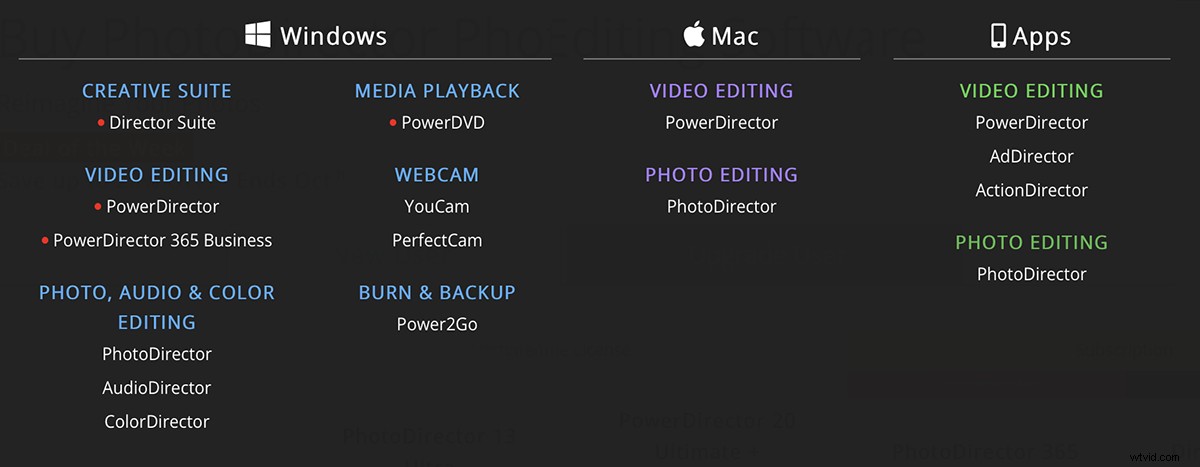
Wniosek
PhotoDirector 365 to elastyczny edytor zdjęć. Możesz dokonać podstawowych zmian w przestrzeni roboczej podobnej do Lightroom. Możesz też pracować z warstwami, jak w Photoshopie.
W tym programie jest dużo nadmiarowości. Czuje się jak dom, który przez lata był rozbudowywany dzięki dobudówkom na poddaszu i dodatkowym poziomom. Trochę się rozciąga. Ale masz opcje. Możesz poruszać się po programie na różne sposoby i znajdować swoje ulubione miejsca.
Ogólnie program działał sprawnie. Jeśli szukasz programu do obróbki końcowej, możliwości PhotoDirector 365 są ogromne. Ale było kilka małych problematycznych rzeczy. Ikony pomocy wideo nie działały. I mieliśmy trudności z zalogowaniem się do społeczności DirectorZone.
PhotoDirector 365 to tańsza alternatywa dla Lightrooma. Posiada wszystkie potrzebne funkcje edycji i wiele zabawnych efektów do odkrycia. To jest nacisk CyberLink na włączenie użytkowników komputerów Mac. I opracowali atrakcyjną opcję oprogramowania dla twórców.
Nasz werdykt
| Funkcje | PhotoDirector ma wszystkie funkcje potrzebne w edytorze zdjęć. Plus mnóstwo zabawnych efektów. | 10 |
| Łatwość użytkowania | PhotoDirector jest łatwy w użyciu w każdym module. | 8 |
| Projekt | Istnieje wiele nakładających się funkcji w PhotoDirector, ale nie przeszkadzają. | 8 |
| Cena | Za tę cenę otrzymujesz wiele narzędzi do edycji zdjęć. | 10 |
| Zgodność | Wersja IOS jest znacznie ulepszona, ale nadal pozostaje w tyle za produktem Windows. | 8 |
| Osobisty werdykt | PhotoDirector ma wiele funkcji i jest łatwy w użyciu. | 9 |
Szukasz prostego sposobu na szybką i piękną edycję zdjęć w Lightroomie? Możesz wziąć udział w naszym kursie Bezproblemowa edycja w programie Lightroom, aby uzyskać szczegółowe instrukcje tworzenia obrazów o jakości zbliżonej do czasopisma.
